来源:中国教程网 作者:不详
作者动画设置非常巧妙,过程:先定义一款横条图案;然后把溪水部分单独抠出来,并复制两层;分别给抠出的溪水1和溪水2图层添加图层蒙版,添加蒙版后要把蒙版图标前面的连接图标点一下去掉;然后把溪水1往下移2-3个像素,蒙版填充横条图案,把溪水2往右移2-
3像素,蒙版填充横条图案,并把图案旋转90;然后调出动画面板,分别给蒙版设置动画,移动蒙版中的图案调整水纹走向,得到自己想要的效果。
最终效果 |

<图1> |
| 2、前景色设定为黑色,调整画笔大小,按住【Shift】键,在图层上端画出一条横线(见2-1图);选取横线,按【Ctrl+T】键,将横线适当下移,按【Enter】键确定(见2-2图);按住【Ctrl+Shift+Alt】键,连续点按【T】键,将图层复制满为止(见2-3图)。 |
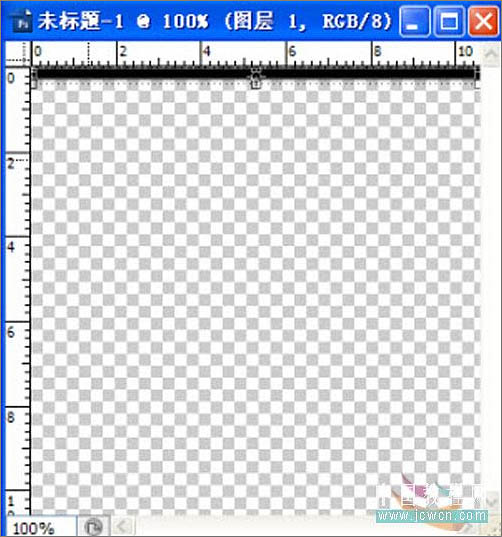
<图2-1> |
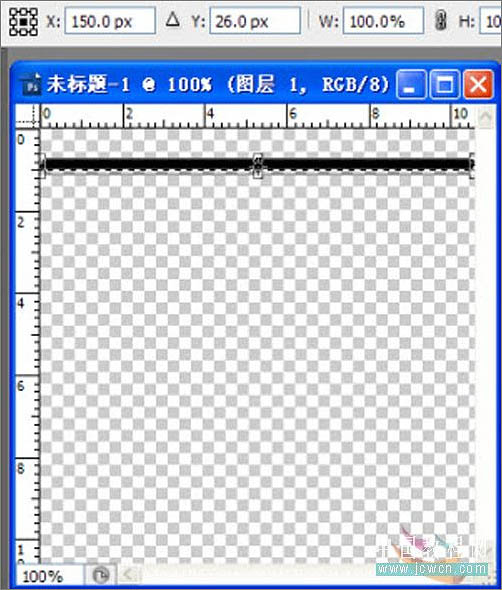
<图2-2> |
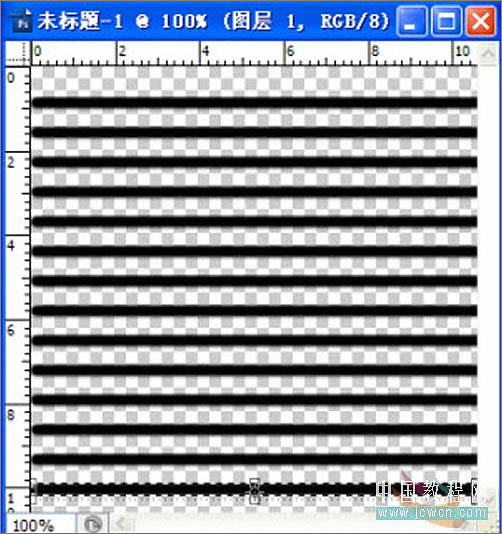
<图2-3> |
|
